
韓國政府在昨天 (1/23) 發布了一份文件,內容對虛擬貨幣交易所 (Exchange) 和銀行 (Bank) 作出指示,這份文件是由南韓金融服委會 (FSC) 副主席 金永布(Kim Yong-bum) 所發表,內文提到所有交易必須在實名制的大原則下進行,目的是為了確保洗錢和地下交易不會成為加密或幣的衍生品,所以往後南韓民眾如果要使用法幣 (韓元) 透過交易所購買加密貨幣得先開設個人實名的銀行帳戶才會被交易所接受,所以很明顯南韓政府已經決定要立法監管加密貨幣市場,換句話說先前指出要全面禁止的可能性很明顯不復存在了。(韓國政府對外發布的文件)
在今天 (1/24) 韓國政府也針對國內八間加密貨幣交易所祭出罰款,包括 Upbit、Ripple4y、Coinpia、Youbit、Korbit、Coinone、Coinplug 以及 Eyalabs,原因是違反了通信網路法,對其交易所的使用者資料沒有妥善保存加密,KCC 董事長 李孝成也表示「虛擬貨幣雖屬投機性產品,但網路安全和資安危機是全國議題,所以他們應該更嚴格的保障所有國民的財產來減少可能的用戶損失。」同時 KCC 也對這八家交易所限期 30 天改善並提交報告,可以看出韓國政府對於加密貨幣交易反而採取了較正面積極的處理。(KCC 消息來源)
這個消息釋出後可以看到加密貨幣市場有略為回溫的趨勢,目前南韓和日本政府都已經立法監管,為投資人營造更安全的交易環境,但也意味著之後將會面臨課稅和更嚴密的審查可能降低交易效率,不過也有國家有不同的做法,白俄羅斯政府不但宣布加密貨幣交易是合法行為還給予免稅的優待 (來源),各國政府都逐漸開始對這個興新產業表態,即使中國從去年就禁止了加密貨幣交易 (明顯沒有用) 仍然沒有阻止市場的擴張,時值政府觀望、表態之際,可以看出市場也稍稍停滯,彷彿在等一個對的風向再次進場,尤其是大筆的保守資金更是在觀望當權者的一舉一動。
那就要想到台灣的金管會在幹嘛呢?身為 ASIC 生產最大國的台灣似乎對這個新興金融產品非常冷感,持的是非常保守態度,昨天 (1/23) 台灣銀行局副局長莊琇媛有表示將對交易所在銀行開戶加強監控和需臨櫃辦理,並指稱國內沒有相關法規規範 (?????),現在好像只要說無法可管就可以把這個責任踢走,原來負責推動立法的人不是你啊?就讓人連想到行動支付相關法規也是遲遲難產,到現在 Apple Pay 等行動支付不但不普及,連 Debit Card 都仍然不接受辦理,行政效率已經不是爛可以形容了。
所以國內反而出現了「最好都不要管」的聲浪,因為台灣政府向來只會把事情越弄越糟,還寧可都不要插手,至少就不必付這些完全無助於產業發展的稅金,但我想就目前的情況也不需要太著急,台灣政府的績效是世界有名,金融沙盤先讓它演練個三年大概才生出得一部真正的監管法規,或許這樣也不是什麼壞事。
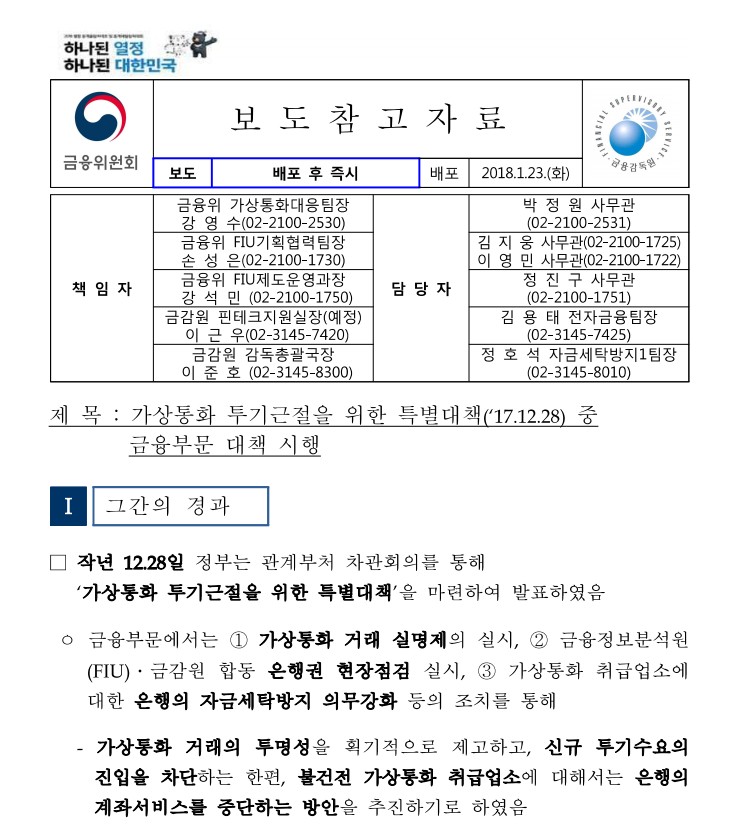 |
| 金融服委會 (FSC) 對外發布的文件 |
在今天 (1/24) 韓國政府也針對國內八間加密貨幣交易所祭出罰款,包括 Upbit、Ripple4y、Coinpia、Youbit、Korbit、Coinone、Coinplug 以及 Eyalabs,原因是違反了通信網路法,對其交易所的使用者資料沒有妥善保存加密,KCC 董事長 李孝成也表示「虛擬貨幣雖屬投機性產品,但網路安全和資安危機是全國議題,所以他們應該更嚴格的保障所有國民的財產來減少可能的用戶損失。」同時 KCC 也對這八家交易所限期 30 天改善並提交報告,可以看出韓國政府對於加密貨幣交易反而採取了較正面積極的處理。(KCC 消息來源)
這個消息釋出後可以看到加密貨幣市場有略為回溫的趨勢,目前南韓和日本政府都已經立法監管,為投資人營造更安全的交易環境,但也意味著之後將會面臨課稅和更嚴密的審查可能降低交易效率,不過也有國家有不同的做法,白俄羅斯政府不但宣布加密貨幣交易是合法行為還給予免稅的優待 (來源),各國政府都逐漸開始對這個興新產業表態,即使中國從去年就禁止了加密貨幣交易 (明顯沒有用) 仍然沒有阻止市場的擴張,時值政府觀望、表態之際,可以看出市場也稍稍停滯,彷彿在等一個對的風向再次進場,尤其是大筆的保守資金更是在觀望當權者的一舉一動。
那就要想到台灣的金管會在幹嘛呢?身為 ASIC 生產最大國的台灣似乎對這個新興金融產品非常冷感,持的是非常保守態度,昨天 (1/23) 台灣銀行局副局長莊琇媛有表示將對交易所在銀行開戶加強監控和需臨櫃辦理,並指稱國內沒有相關法規規範 (?????),現在好像只要說無法可管就可以把這個責任踢走,原來負責推動立法的人不是你啊?就讓人連想到行動支付相關法規也是遲遲難產,到現在 Apple Pay 等行動支付不但不普及,連 Debit Card 都仍然不接受辦理,行政效率已經不是爛可以形容了。
所以國內反而出現了「最好都不要管」的聲浪,因為台灣政府向來只會把事情越弄越糟,還寧可都不要插手,至少就不必付這些完全無助於產業發展的稅金,但我想就目前的情況也不需要太著急,台灣政府的績效是世界有名,金融沙盤先讓它演練個三年大概才生出得一部真正的監管法規,或許這樣也不是什麼壞事。


留言
張貼留言